如果Microsoft Edge浏览器出现卡顿、闪退、无法加载网页,则可以通过Microsoft Edge浏览器的设置菜单,将其恢复成默认设置。
如果浏览器可以正常运行,只是在使用过程中出现一些问题,按如下方法操作
一、打开Microsoft Edge浏览器,点击浏览器窗口右上角的“…”。
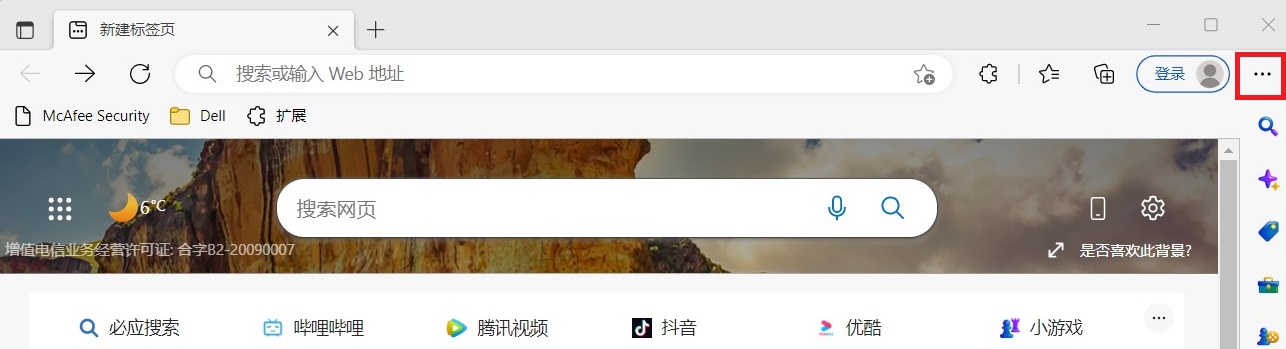
二、在弹出的菜单中点击“设置”
二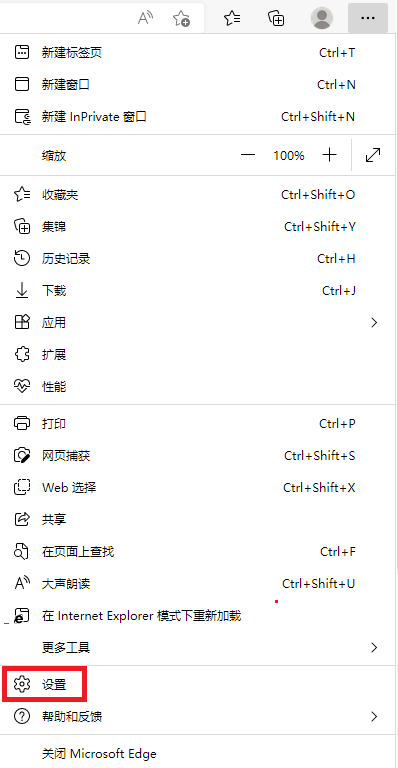
三、进入浏览器设置菜单,把窗口最大化,并点击左侧的“重置设置”,再点击“将设置还原为其默认值“项后面的>箭头
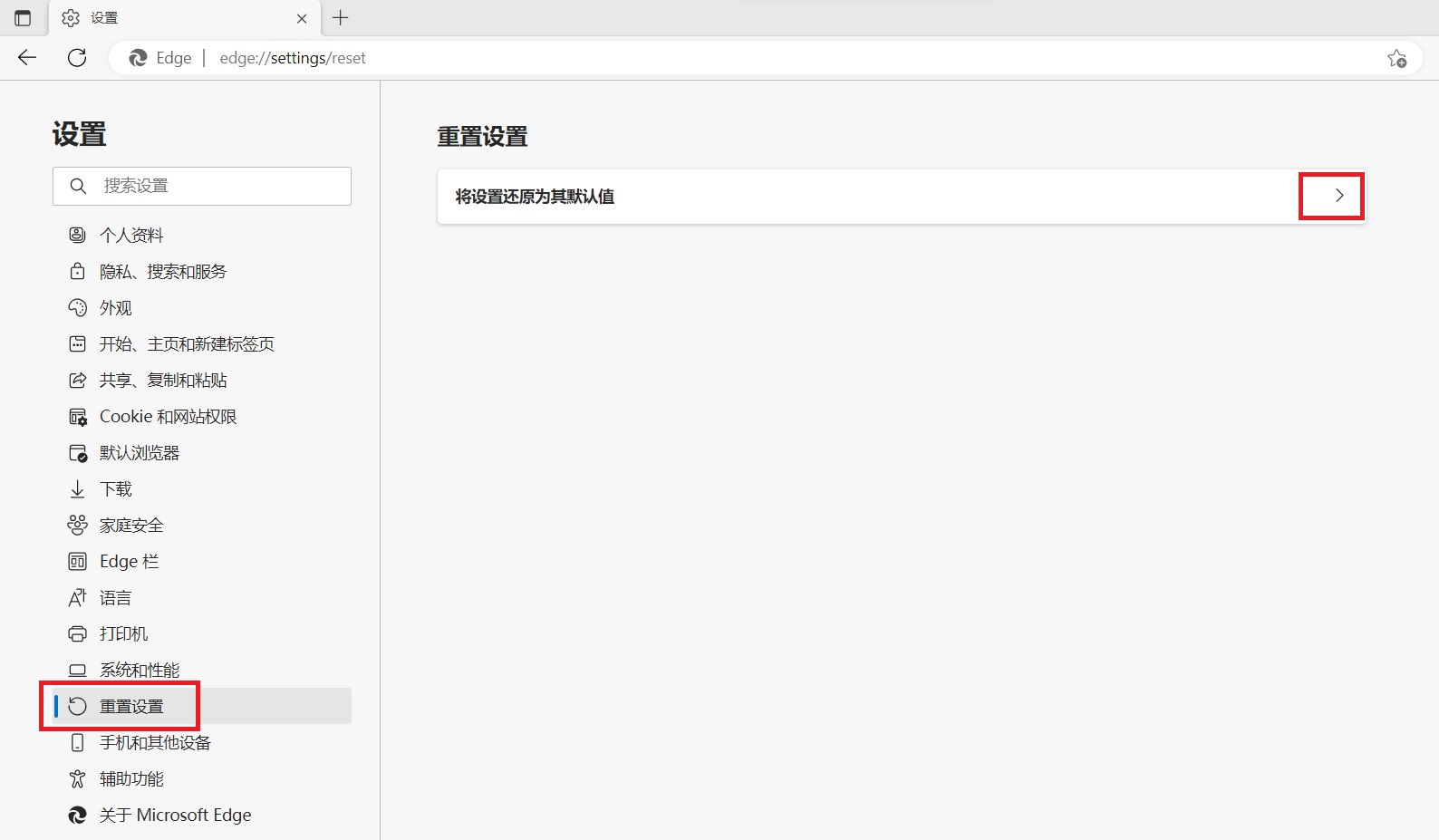
四、弹出如下窗口,点击”重置“,接下来再关闭并重启浏览器即可
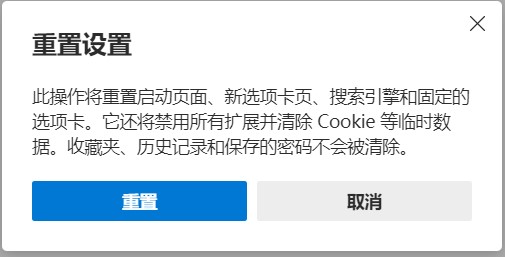
如果Microsoft Edge浏览器无法正常运行,打不开,则需要修复Edge浏览器
1、在windows开始图标上点击鼠标右键,在弹出的菜单中选择”应用和功能“
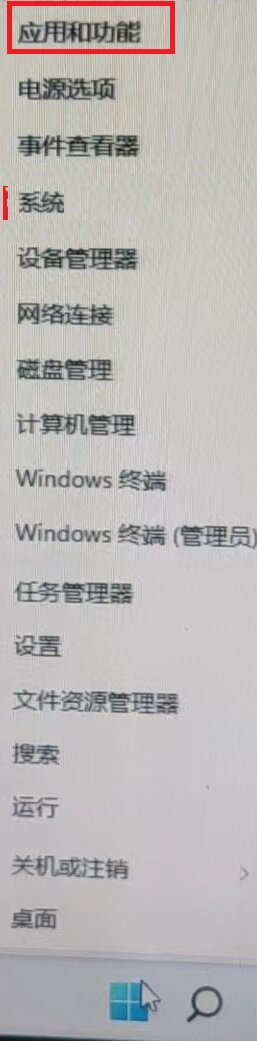
2、在应用列表中找到Microsoft Edge,并点击![]()
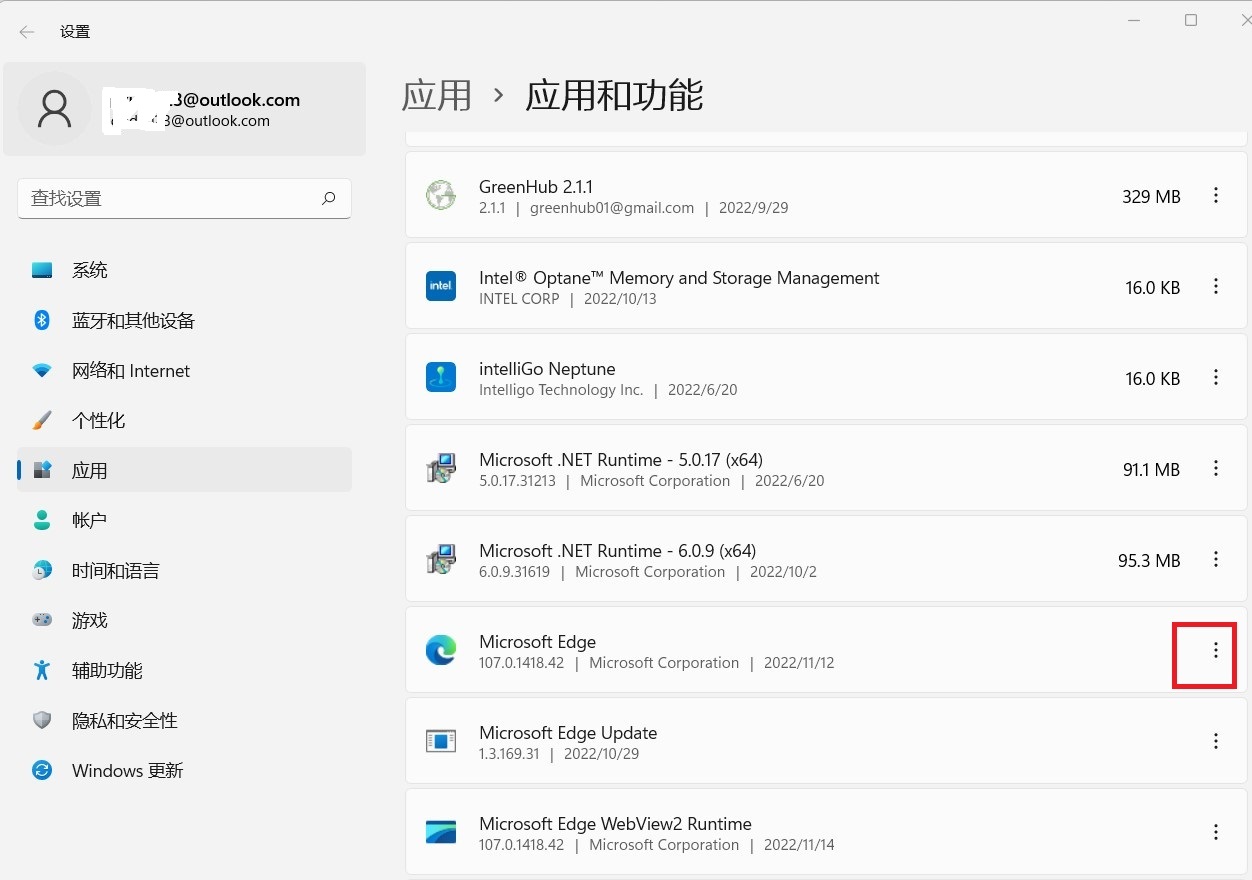
3、在弹出的菜单中,点击”修改“,弹出如下窗口
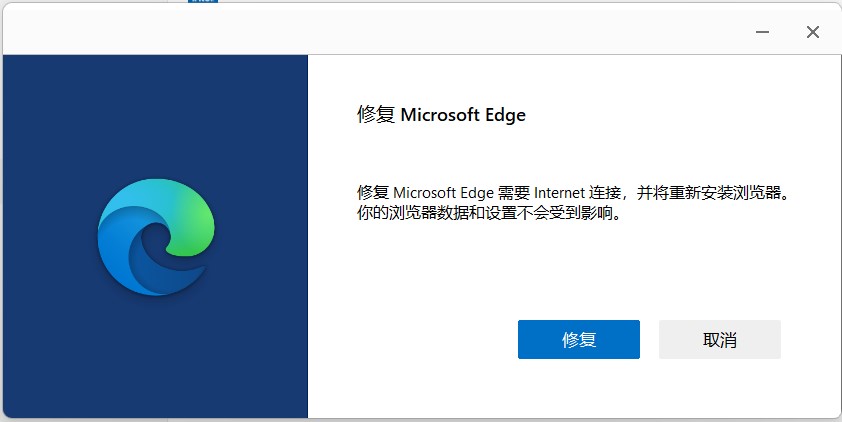
4、点击”修复“,系统会自动下载Micosoft Edge浏览器组件安装程序,自动安装并启动。
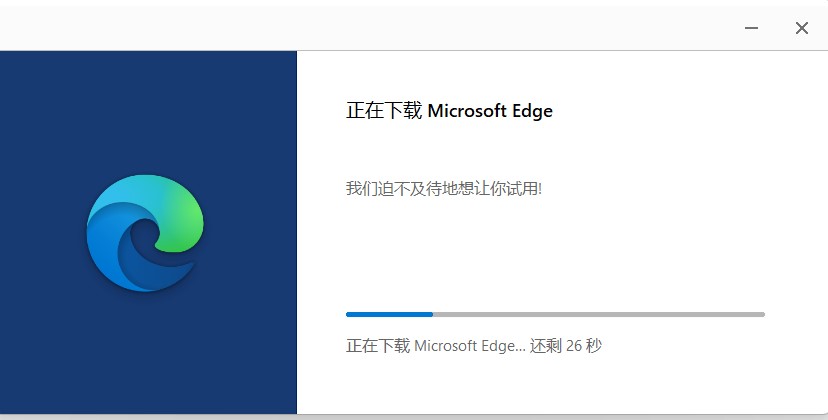
注:如出现提示:“是否要允许此应用对你的设备进行更改?”,请选择“是”。


